Pravděpodobně jste do počítače nainstalovali přehrávač médií VLC, vložili disk Blu-ray, klikli na „Média“ > „Otevřít disk“ > „Blu-ray“ > „Přehrát“ a VLC se právě nepodařilo načíst váš disk Blu-ray . To je normální. VLC nemá předinstalovanou databázi klíčů a dynamickou knihovnu AACS, takže může přehrávat nechráněné disky Blu-ray pouze v případě, že jste pro něj nenakonfigurovali potřebné soubory.
To znamená, že klíčem k přehrávání šifrovaného disku Blu-ray na VLC je instalace dvou souborů: databáze klíčů a Dynamická knihovna AACS . Může to znít složitě, je to mnohem jednodušší, než si představujete. Strávil jsem asi pár minut stahováním a umístěním souborů na správné místo a začalo to fungovat. Postupujte podle jednoduchých pokynů níže, abyste mohli také přehrávat šifrovaný disk Blu-ray na VLC.

Odkaz: https://vlc-bluray.whoknowsmy.name/
Řešení pro Windows
Krok 1. Stáhněte si VLC Media Player
Stáhněte si nejnovější verzi VLC na https://www.videolan.org/ a nainstalujte jej do systému Windows. Aby bylo možné přehrávat šifrované disky Blu-ray, musí být přehrávač médií VLC vyšší než verze 3.0.
Poznámka: Bylo by lepší si poznamenat instalační cestu, zvláště pokud nemáte nainstalovaný VLC ve výchozí cestě. Například jsem nainstaloval VLC 64bit na svůj 64bitový počítač se systémem Windows s výchozí instalační cestou C:\Program Files\VideoLAN\VLC. To je „adresář VLC“. V dalších krocích musím správně vložit nějaké soubory dovnitř.
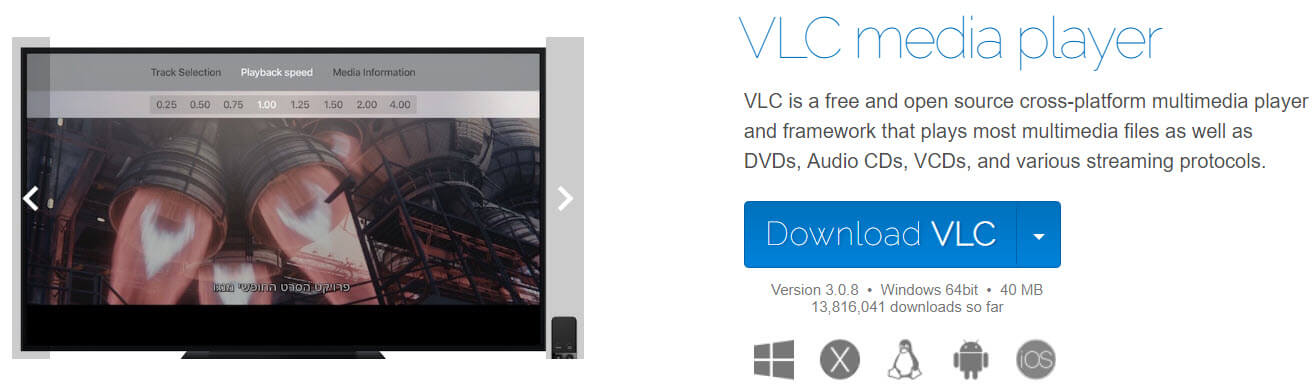
Krok 2. Stáhněte si databázi klíčů a dynamickou knihovnu AACS
Přejít na https://vlc-bluray.whoknowsmy.name/ ke stažení dvou souborů: databáze klíčů a dynamická knihovna AACS. Vezměte prosím na vědomí, že dynamická knihovna AACS je k dispozici ve dvou verzích, jedna pro VLC 32 bit a jedna pro VLC 64 bit.
Pro usnadnění jsou zde přímé odkazy ke stažení.
Stáhnout databázi klíčů (VLC 64 a 32 bit): https://vlc-bluray.whoknowsmy.name/files/KEYDB.cfg
Stáhněte si dynamickou knihovnu AACS (VLC 32 bit): https://vlc-bluray.whoknowsmy.name/files/win32/libaacs.dll
Stáhněte si dynamickou knihovnu AACS (VLC 64 bit): https://vlc-bluray.whoknowsmy.name/files/win64/libaacs.dll
Krok 3. Umístěte soubor databáze klíčů
Do adresního řádku Průzkumníka souborů zadejte C:\ProgramData a poté sami vytvořte nové názvy složek „aacs“. Po dokončení vložte stažený soubor databáze klíčů (KEYDB.cfg) do této složky. Cesta k souboru by byla C:\ProgramData\aacs\.

Krok 4. Umístěte soubor dynamické knihovny AACS
Vložte soubor dynamické knihovny AACS (libaacs.dll) do svého adresáře VLC. Výchozí cesta by byla C:\Program Files\VideoLAN\VLC pro Windows 64 bit.
Krok 5. Přehrávejte disk Blu-ray v systému Windows pomocí VLC
Nyní můžete spustit VLC a zkontrolovat, zda je disk nyní přehrávatelný.
Řešení pro Mac
Krok 1. Nainstalujte VLC Media Player pro Mac
Stáhněte si nejnovější přehrávač médií VLC pro Mac https://www.videolan.org/ .
Krok 2. Stáhněte si databázi klíčů a dynamickou knihovnu AACS
Klikněte na https://vlc-bluray.whoknowsmy.name/ a stáhněte si dva potřebné soubory: databázi klíčů a dynamickou knihovnu AACS.
Přímé odkazy ke stažení jsou umístěny zde.
Stáhnout databázi klíčů (Mac OS X): https://vlc-bluray.whoknowsmy.name/files/KEYDB.cfg
Stáhněte si dynamickou knihovnu AACS (Mac OS X): https://vlc-bluray.whoknowsmy.name/files/mac/libaacs.dylib
Krok 3. Umístěte soubor databáze klíčů
Soubor databáze klíčů (KEYDB.cfg) by měl být umístěn v ~/Library/Preferences/aacs/. Složka „aacs“ neexistuje, takže ji budete muset vytvořit sami: klikněte na „Přejít do složky“, zadejte ~/Library/Preferences/, vytvořte novou složku „aacs“ a do této složky přetáhněte KEYDB.cfg.
Krok 4. Umístěte soubor dynamické knihovny AACS
Vložte soubor dynamické knihovny AACS (libaacs.dylib) do svého adresáře VLC. Cesta je /usr/local/lib/. Pokud neexistuje, budete si ho muset také vytvořit sami.
Krok 5. Přehrávejte Blu-ray disk na Macu s VLC
Připojte externí Blu-ray mechaniku k Macu, vložte do ní Blu-ray disk a poté otevřete Blu-ray disk ve VLC a užijte si show.
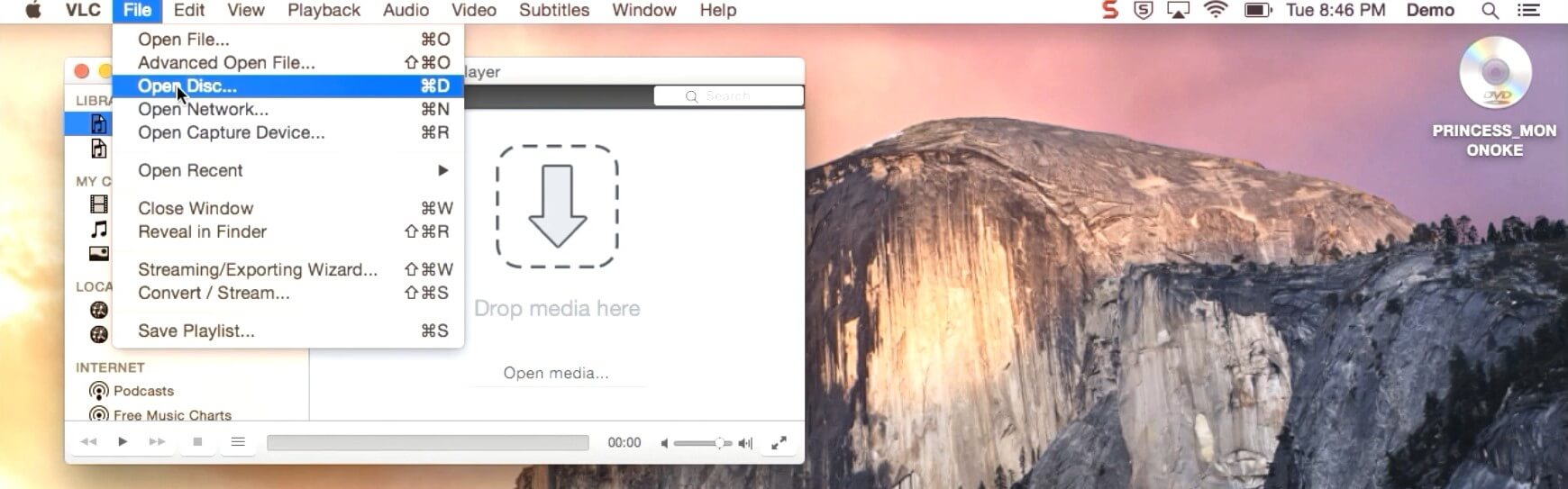
Editor BlurayVid
Pokud narazíte na chybu „V konfiguračním souboru AACS nebyl nalezen žádný platný klíč pro zpracování“, pravděpodobně to znamená, že VLC nemá schopnost zašifrovat tento disk Blu-ray. Můžete se podívat na následující alternativní software. Jsou to profesionální Blu-ray přehrávače, které umí přehrát většinu komerčních Blu-ray disků. Pro přehrávání Blu-ray na Windows nebo Mac nemusíte konfigurovat další soubory.
BlurayVid Blu-ray přehrávač pro Windows: https://www.blurayvid.com/blu-ray-player/
BlurayVid Blu-ray přehrávač pro Mac:
https://www.blurayvid.com/blu-ray-player-for-mac/
Zdarma ke stažení
Zdarma ke stažení

